Opomba: Vsi trije načini združevanja datotek PDF prek ukazne vrstice so bili predstavljeni na Linux Mint 20.
Metode združevanja datotek PDF v ukazni vrstici:
Za uporabo pripomočka »pdftk« za združevanje datotek PDF prek ukazne vrstice v Linux Mint 20 bomo opravili naslednje korake:
V našem domačem imeniku imamo dve datoteki PDF z imenom »PDF1.pdf "in" PDF2.pdf ". Te datoteke so označene na spodnji sliki:
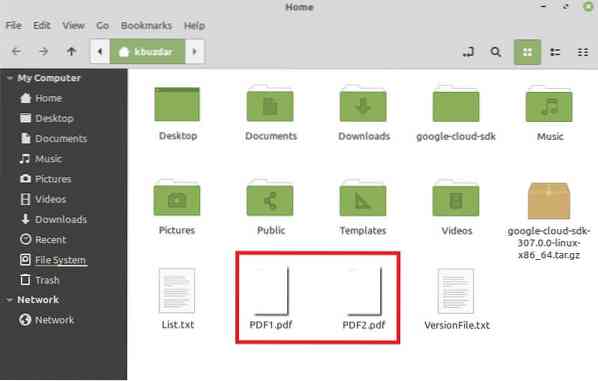
Dvokliknite prvo datoteko, da si ogledate njeno vsebino, kot je prikazano na naslednji sliki:
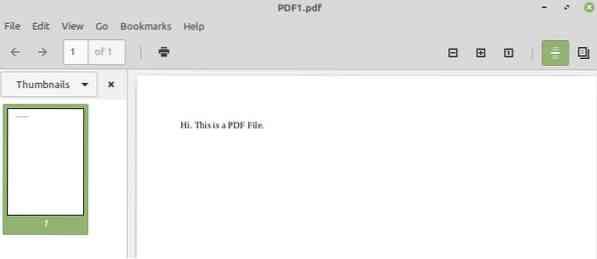
Zdaj dvokliknite drugo datoteko, da si ogledate njeno vsebino, kot je prikazana na spodnji sliki:
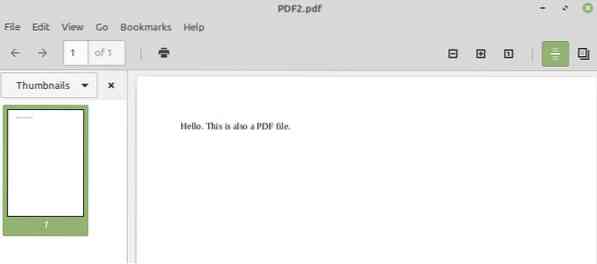
Naš cilj je združiti ti dve datoteki, za katere bomo zagnali terminal Linux Mint 20 s klikom na njegovo ikono, kot je prikazano na naslednji sliki:

Zdaj moramo namestiti pripomoček “pdftk” tako, da v našem terminalu zaženemo naslednji ukaz:

Ker v sistem Linux nameščate nov paket, vas bo terminal vprašal za potrditev, ki jo lahko zagotovite tako, da v terminal vnesete "Y" in nato pritisnete tipko Enter, kot je prikazano na spodnji sliki:
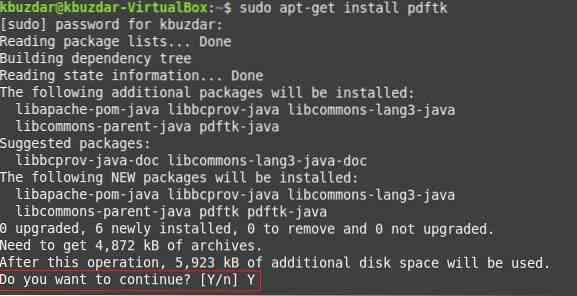
Ko je paket "pdftk" uspešno nameščen v vašem sistemu, vam bo terminal vrnil kontrolnik nazaj, tako da boste lahko preprosto izvajali naslednje ukaze, kot je prikazano na naslednji sliki:
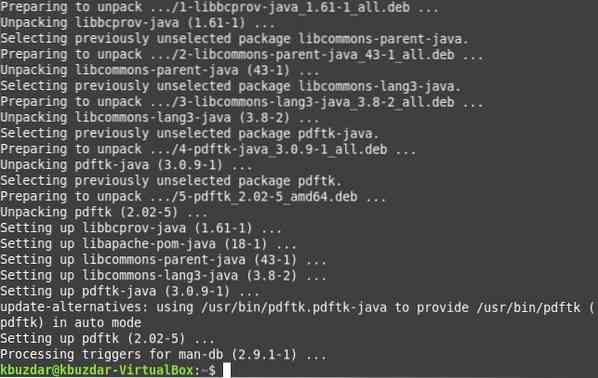
Zdaj, ko ste pripravljeni za uporabo paketa “pdftk” za združevanje datotek, morate za dosego tega cilja izvesti spodnji ukaz:
Tu lahko pred ključno besedo "mačka" omenite čim več datotek PDF, ki jih želite združiti, ločene s presledkom. Ime datoteke, ki ji sledi ključna beseda "output", bo ime na novo ustvarjene datoteke PDF, ki bo integrirana različica vseh datotek, ki so omenjene pred ključno besedo "cat". To pomeni, da bo zagon tega ukaza ustvaril novo datoteko PDF z imenom »PDF3.pdf ", v katerem bo združena vsebina obeh datotek" PDF1.pdf "in" PDF2.pdf ".

Po zagonu tega ukaza lahko v svojem domačem imeniku preverite, ali je bila ustvarjena združena datoteka PDF ali ne. Tu boste našli »PDF3.pdf ", kot je poudarjeno na naslednji sliki:
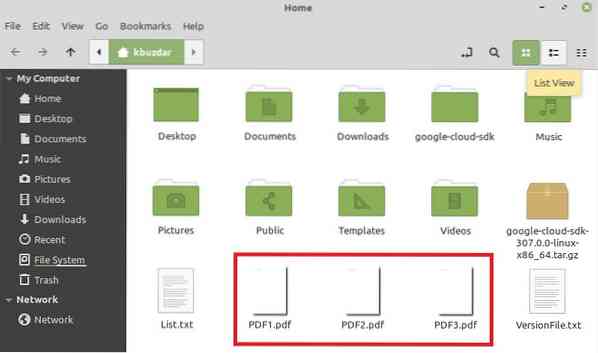
Zdaj dvokliknite to novo ustvarjeno datoteko PDF in se prepričajte, ali ima združeno vsebino »PDF1.pdf "in" PDF2.pdf "ali ne, kot je prikazano na spodnjih slikah:
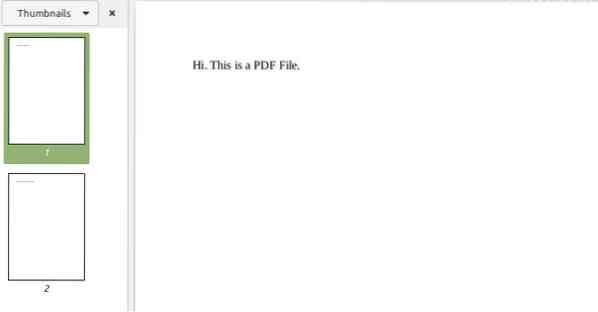
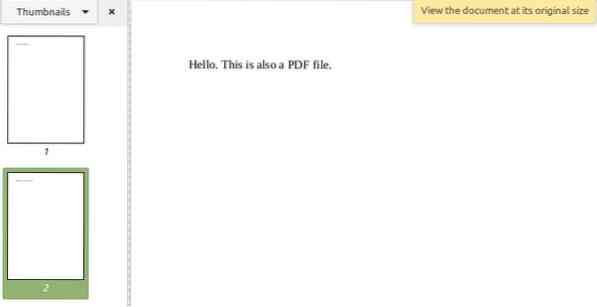
2. način: Spremenjena uporaba pripomočka “pdftk”:
Kot smo že v imenu te metode omenili, da gre zgolj za spremenjeno različico metode „pdftk“; zato nam tokrat ni treba namestiti nobenega novega paketa. Ta metoda se uporablja, kadar želite združiti vse datoteke PDF, ki so v katerem koli imeniku, in se želite rešiti truda, če ne bi omenjali imen vseh teh datotek posebej. To lahko storite tako, da v terminalu zaženete naslednji ukaz:
$ pdftk *.pdf mačka izhod PDF3.pdf
Tu simbol »*« pred razširitvijo PDF označuje, da želite združiti vse datoteke PDF, ki so v trenutnem imeniku, medtem ko PDF3.pdf je izhodna datoteka, v kateri bodo združene vse datoteke PDF. Po zagonu tega ukaza lahko njegov izhod preverite na enak način, kot smo to storili pri zgornji metodi.
3. način: Uporaba pripomočka “poppler”:
To je še en način združevanja datotek PDF v Linux Mint 20, ki ga lahko uporabimo na naslednji način:
Najprej morate namestiti pripomoček "poppler" z naslednjim ukazom:
$ sudo apt-get namestite poppler-utils
Ko bo ta ukaz zaključen, bo v vaš sistem Linux Mint 20 nameščen pripomoček »poppler«, kot je prikazano na spodnji sliki:
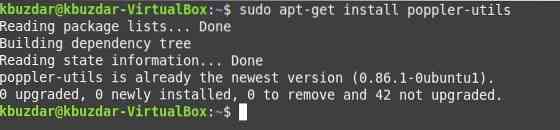
Po namestitvi tega pripomočka lahko z njim združite datoteke prek terminala na naslednji način:
Tu so vse datoteke PDF, razen zadnje, tiste, ki jih želite združiti, zadnja pa označuje novo izhodno datoteko. Po zagonu tega ukaza je nova datoteka PDF z imenom »PDF3.pdf ", ki bo integrirana različica prej omenjenih datotek in jo je mogoče preveriti na enak način, kot je razloženo zgoraj.

Zaključek:
Če izberete katero koli metodo, ki jo želite, med tistimi, obravnavanimi v tem članku, lahko med uporabo Linux Mint 20 prek ukazne vrstice enostavno združite dve ali več datotek PDF. Te tri metode so pravzaprav izjemno priročni načini združevanja datotek PDF in to prehitro.
 Phenquestions
Phenquestions

